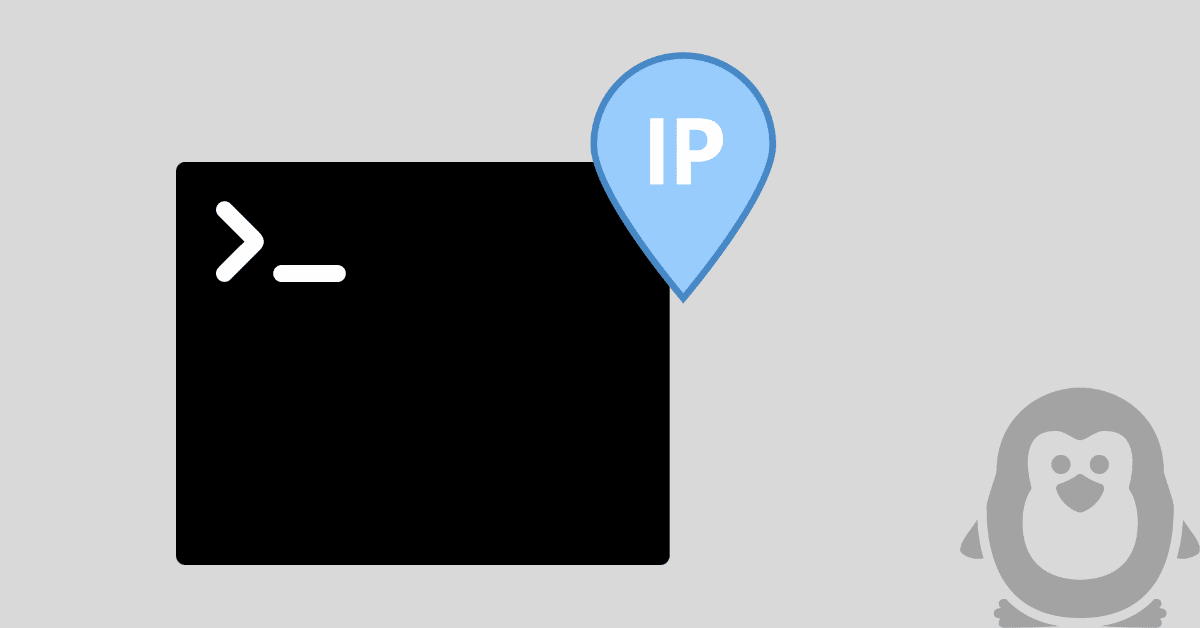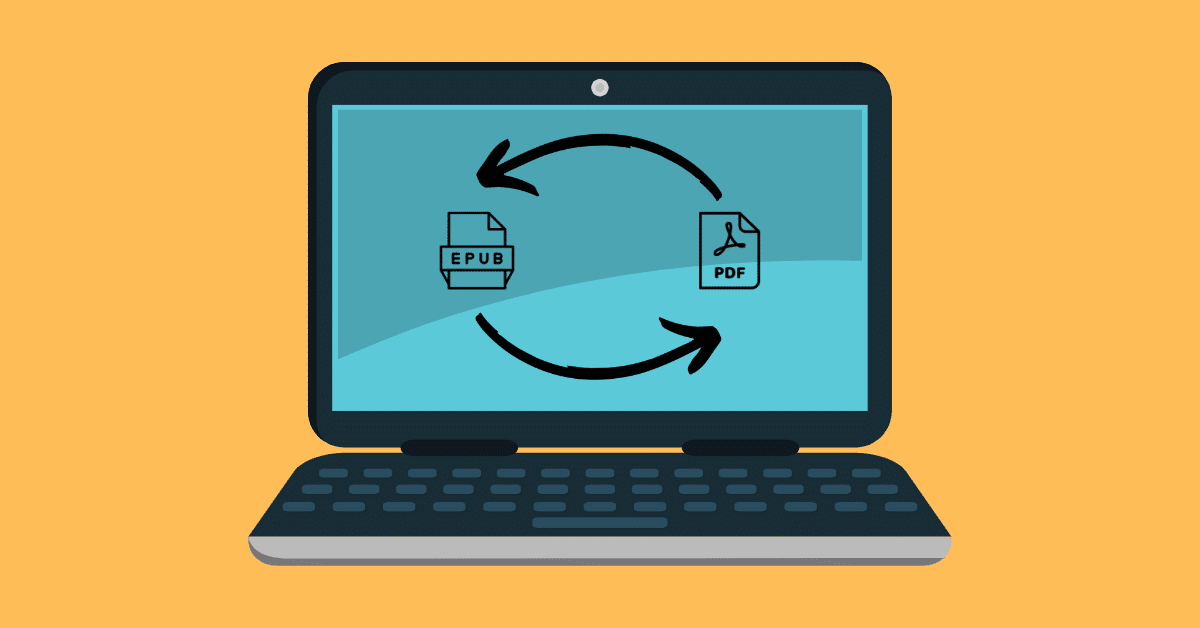[novashare_inline_content]
בין אם זה לרשום הערות,להקליט שיחהאו ליצור מדריך, הקלטת קול היא דרך מהירה וקלה לשתף מידע. במאמר זה אנו מסבירים כיצד להקליט את הקול שלך במחשב בחינם ובמהירות עם Windows 10 ו-Windows 11.
אתה יכול להקליט במהירות את הקול שלך במחשב עם Windows 11 עם האפליקציה החינמית והמותקנת מראש "Voice Recorder". כך:
- פתח את תפריט התחל והקלד "מקליט קול".
פתח את התפריטכדי להתחילשל Windows 11, ולאחר מכן הקלד בשורת החיפושמקליט קול. אם האפליקציה לא קיימת, אתה יכוללהשיג מ-Microsoft Store.
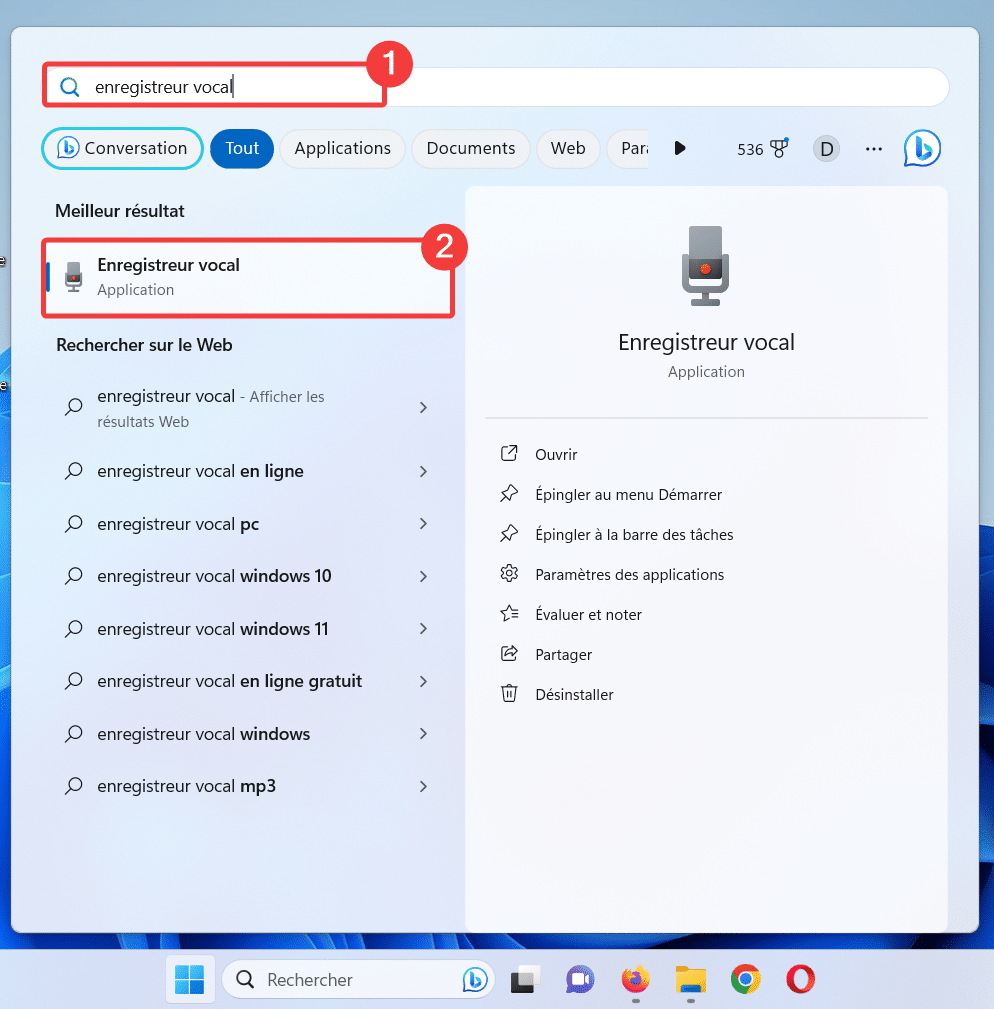
- הקלט את הקול שלך
כדי להקליט את הקול שלך במחשב Windows 11, פשוט לחץ על הכפתור האדום הגדול.
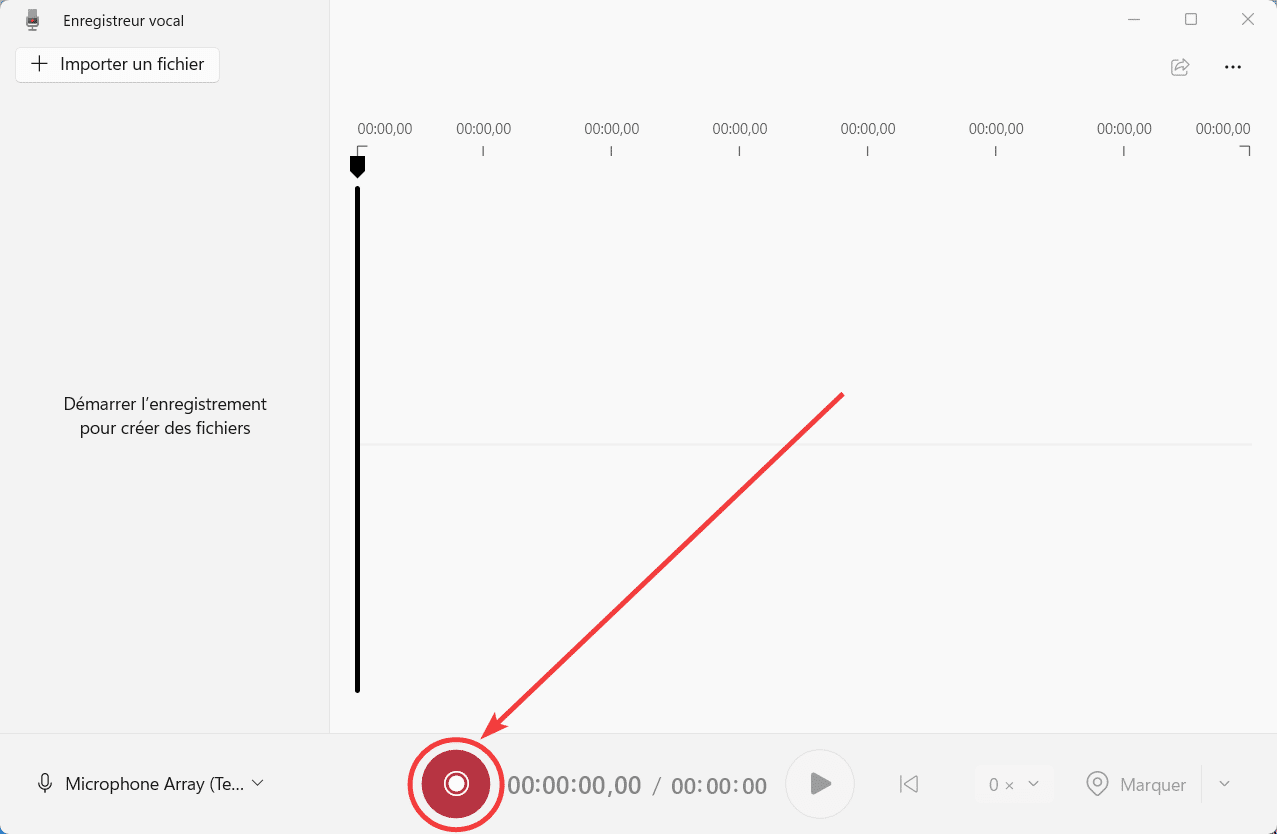
- גש להקלטה שלך
ההקלטה תוצג אוטומטית בצד שמאל. לחץ לחיצה ימנית עליו כדי לגשת לקובץ השמע
.m4aאו שתפו אותו.
הקלט את הקול שלך במחשב Windows 10
כדי להקליט את הקול שלך במחשב Windows 10, ההליך די דומה.
- פתח את התפריטכדי להתחילוחפש באמצעות המקלדתמקליט קול. אם התוכנית לא קיימת,התקן אותו מחנות Microsoft.
- כדי להקליט את הקול שלך לחץ על הכפתור עם מיקרופון כחול
- ההקלטה שלך תוצג בצד שמאל או בתיקייה
Documents\Enregistrements audio.
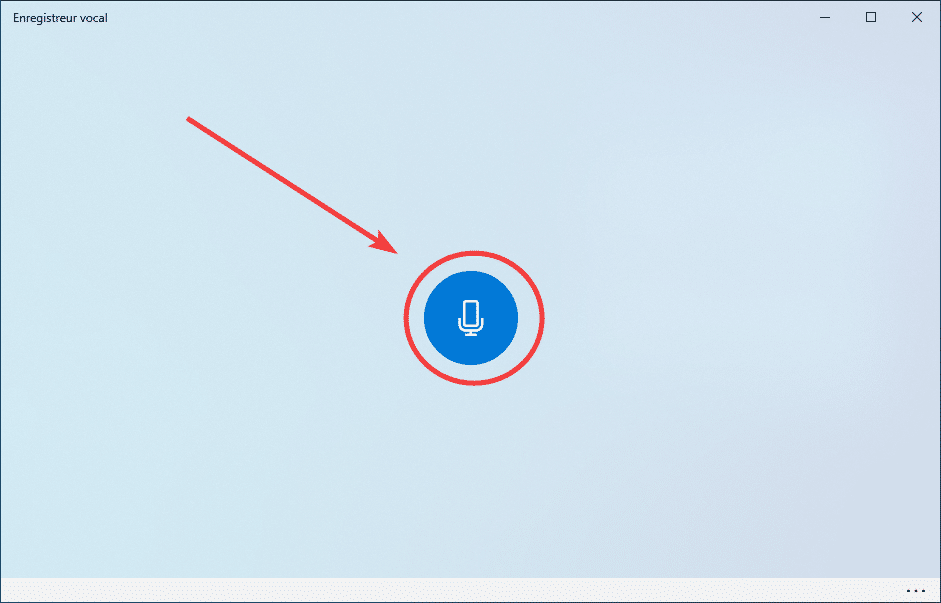
עם Audacity, אלטרנטיבה מלאה יותר
אם אתה רוצה תכונות נוספות, אני ממליץ להשתמש בתוכנת קוד פתוחחוּצפָּה. זה תואם ל-Windows, Mac ולינוקס. פשוט לחץ על הכפתור האדום כדי להתחיל בהקלטה.
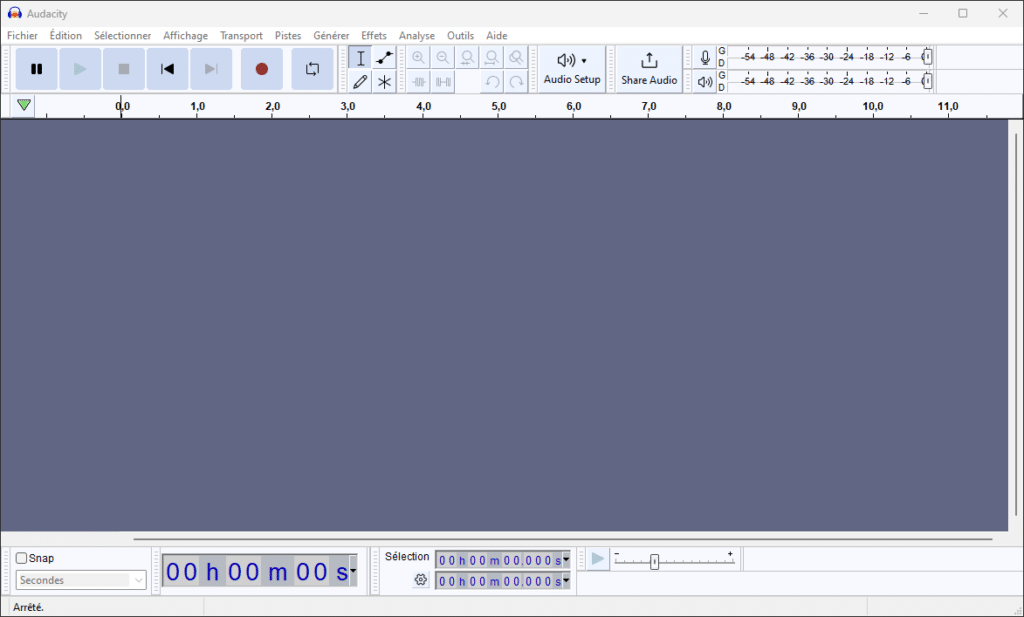
בדוק את המיקרופון שלך
כדי להבטיח שהסאונד ייקלט היטב, אתה יכול לבדוק איך המיקרופון שלך עובד. כדי לעשות זאת, עבור אלהגדרות–מַעֲרֶכֶת–בֵּן–זְכוּת כְּנִיסָה. בחר את המיקרופון שלך ולאחר מכן לחץ עלהתחל את הבדיקה.
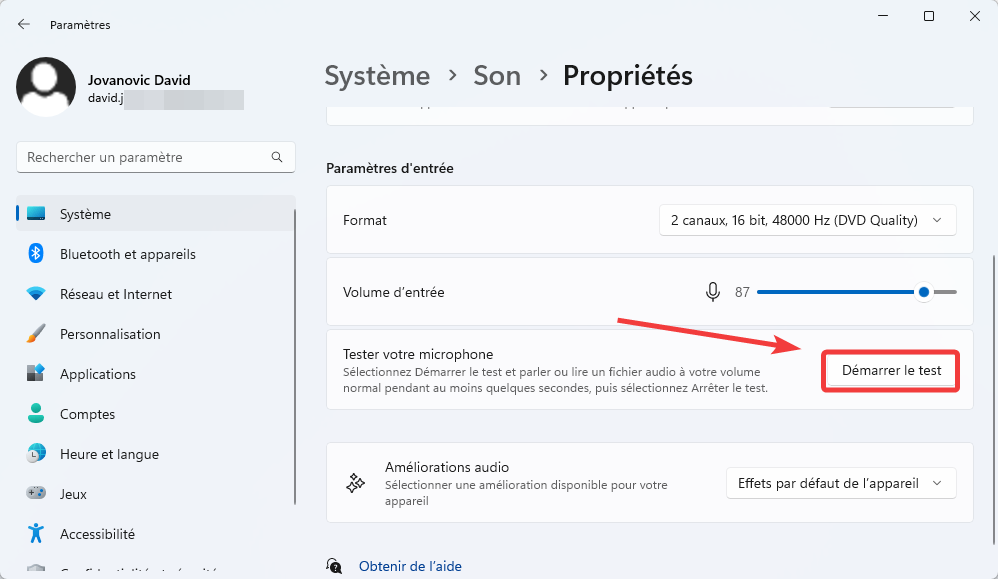
קבל תוצאות טובות יותר עם אוזניות
מיקרופון מובנה במחשבים ניידים, אבל מחשבים שולחניים בדרך כלל לא. כדי להשיג תוצאות טובות יותר או להצטייד, פנה אלינובחירת אוזניות לעבודה מרחוק. גם לגלותכיצד לחבר שתי אוזניות למחשב.
שתפו את המאמר הזה
[novashare_inline_content]